nux磁盘分区格式化及挂载
意义: 给linux系统服务器扩容,加一块硬盘
实验环境: virtualBox虚拟软件+ centos6.5
第一步: 添加硬件 硬盘(我这里用virtualBox模拟)
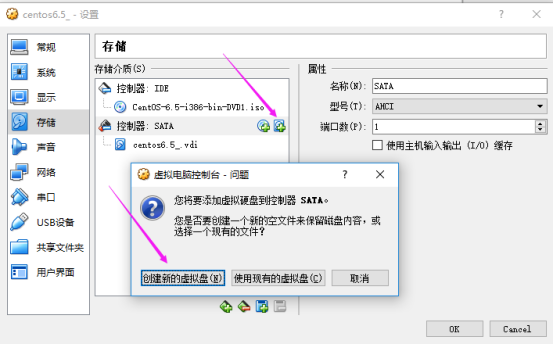
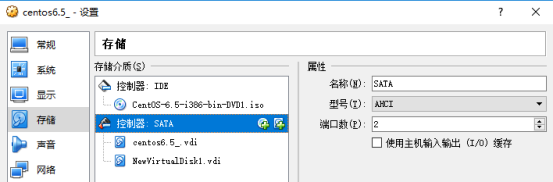
启动
查看设备,找到新加的硬盘标识
fdisk -l
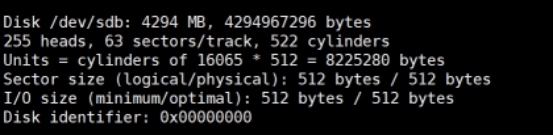
分区
fdisk /dev/sdb


说明:
p --主分区[1-4]或查看现有分区
n -- 添加一个分区
d -- 删除分区
+1G --分配1G空间
w --保存并退出
分区完成查看
fdisk -l

接下来格式化
mke2fs /dev/sdb1
mke2fs /dev/sdb2
mke2fs /dev/sdb3
mke2fs /dev/sdb4
说明:
linux 文件系统有ext2, ext3, ext4
centos 7开始文件系统支持xfs适合海量数据
格式化为ext2 文件系统
mke2fs 硬盘设备-T指定文件系统
格式化为ext3/4
mke2fs 硬盘设备-T ext3
mke2fs 硬盘设备-T ext4
例:
mke2fs /dev/sdb1 -T ext3
mke2fs /dev/sdb2 -T ext4

升级或格式化
mke2fs -j /dev/sdb1
mke2fs -j /dev/sdb2
mke2fs -j /dev/sdb3
mke2fs -j /dev/sdb4
检测有没有错误, 有错误会自动修复
e2fsck -p /dev/sdb1
查看分区的详细属性
tune2fs -l /dev/sdb1
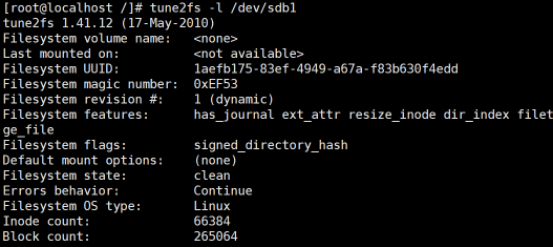
设置最多挂载次数
例: 设置最多挂载30次
tune2fs -c 30
可看最多可挂载多少次及已经挂载次数
tune2fs -l 设备
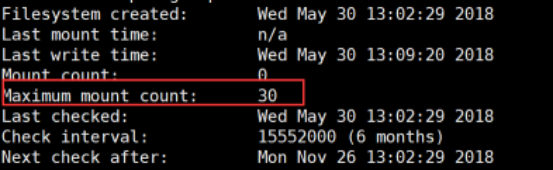
设置最多挂载30天
tune2fs -i 30d /dev/sdb1
查看
tune2fs -l
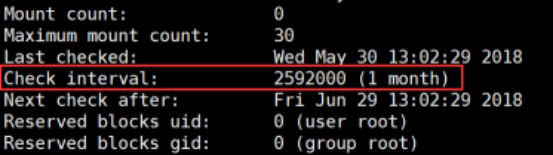
修改分区名
e2label /dev/sdb1 新名
例:
e2label /dev/sdb1 mydisk1
tune2fs -l /dev/sdb1
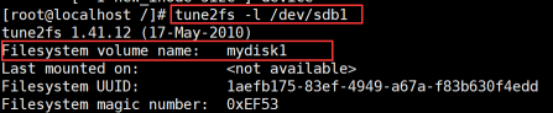
挂载 : 分区格式化后,不能直接使用,需要挂载
第一种临时挂载
mount 设备-t文件系统 挂载点
创建挂载点
mkdir -p /mnt/media/sdb1
mkdir -p /mnt/media/sdb2
mkdir -p /mnt/media/sdb3
mkdir -p /mnt/media/sdb4
挂载
mount /dev/sdb1 /mnt/media/sdb1
mount /dev/sdb2 /mnt/media/sdb2
mount /dev/sdb3 /mnt/media/sdb3
mount /dev/sdb4 /mnt/media/sdb4
第二种:永久挂载 服务器重启后,自动生效,无需再手动挂载
配置/etc/fstab
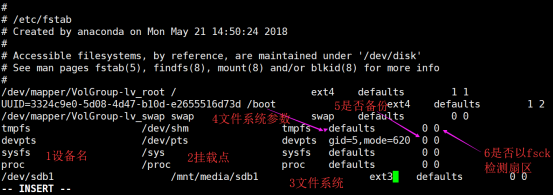
使挂载生效
mount -a
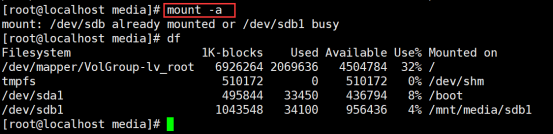
查看挂载如分区文件系统
mount

可看硬盘信息
df -h

挂载完使用硬盘:
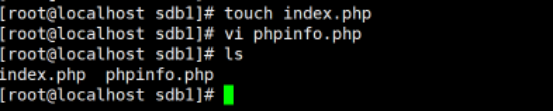
etc/fstab 配置说明
/dev/sdb1 /mnt/media/sdb1 ext3 defaults 0 0
第一项: 设备
第二项: 挂载点 是个目录
第三项: 文件系统
第四项: 文件系统参数
第五项: 是否备份
第六项:是否从fsck检测扇区
涨知识:
sda 第一块硬盘 其下分区有sda1, sda2
sdb 第二块硬盘 其下分区有sdb1, sdb2, sdb3, sdb4
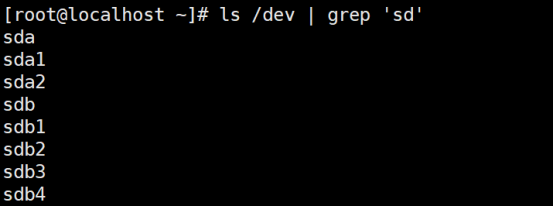
END/





















 1057
1057











 被折叠的 条评论
为什么被折叠?
被折叠的 条评论
为什么被折叠?








